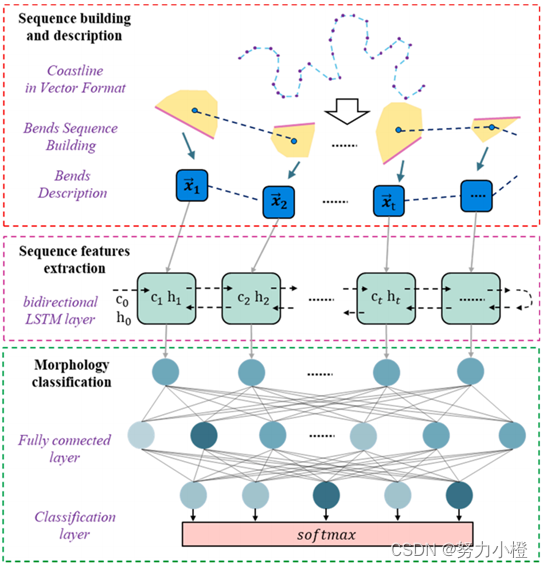业务层面:为了满足一定的需求所做的特定操作。
硬盘是什么,以及硬盘的作用。
硬盘:计算机的存储设备,一个或者多个带磁性的盘组成,可以在盘片上进行数据的读写
连接方式:内部设备 外部设备(移动的)
硬盘的作用:存储操作系统,应用系统,文档,多媒体文件。
硬盘读取数据之后先把数据放到内存当中进行处理。
磁盘的组成:1 软盘 已经没有了
2 cdrom 也基本淘汰了。
3 机械硬盘
硬盘的最小存储单位:扇区:最小存储单位是512kb,连续的扇区组成磁道,读写都是围绕磁道进行。
硬盘的分区:
硬盘分区:主分区 扩展分区 逻辑分区
主分区只有四个
先有扩展分区,才能创建逻辑分区。逻辑分区是没有限制的。
主分区一般用来存储操作系统
逻辑分区不能存储操作系统,只能作为保存数据。
扩展分区用来保存逻辑分区的数据信息。
MBR 分区表:最多只能分2T 超过2T 硬盘不能使用MBR分区
主引导记录:一共是446个字节,一般在操作系统安装时写入主引导记录,MBR就是一个引导程序,检测磁盘的分区是否合法(工作正常),加载操作系统。
作用:识别可用的分区,在系统开机时,识别操作系统。
GPT 分区表:比MBR更加先进,GPT可以分128个区,128位的位置分区标识符来标识分区。
MBR 分区只能针对2T以下,2T以上要使用GPT
MBR:fdisk
GPT: gdisk
windows GPT 64位系统
alias scan='echo "- - -" > /sys/class/scsi_host/host0/scan;echo "- - -" > /sys/class/scsi_host/host1/scan;echo "- - -" > /sys/class/scsi_host/host2/scan'
通知系统内核重新扫描已经连接到系统的scsi设备,这些设备可能是光驱,也可能是硬盘,系统会自动检测这些设备,然后系统会自动识别,自动添加。无需重启设备。
为什么硬盘要分区,为什么不分区就不能使用呢?
不分区不能使用,只有分区才会创建分区表,有了分区表,系统才能识别到。
分区的作用:1、可以优化I/O的性能,读写性能 iostat
2、实现磁盘空间的配额 可以规定指定的用户使用磁盘空间的大小。
3、提供修复速度。
4、隔离操作系统目录和一般程序目录。
5、采用不同的系统(了解)。操作系统的分区都使用统一的文件系统。
缺点:1、一但分区建立,保存之后,如果要修改只能全部重来,硬盘格式化,数据丢失。
2、不够灵活,所有的空间都来自一块硬盘。
3、这种分区方式没有冗余(高可用),也没有备份,只能工程师手动备份。
第一个实验:如何对硬盘进行分区?
 先在虚拟机上创建一个硬盘
先在虚拟机上创建一个硬盘

然后输入scan这个命令
输入lsblk命令进行查看磁盘有没有安装好

然后我们进入这个磁盘输入命令fdisk /dev/sdb进入这个界面

fdisk 分区命令 (针对2T以下)
fdisk -l 显示硬盘的详细信息。
fdisk /dev/sdb 进入交互界面
m : 帮助菜单
n : 新建分区
p :查看分区情况
d:删除分区
设备 Boot Start End Blocks Id System /dev/sdb1 2048 10487807 5242880 83 Linux
设备:分区名称
start:起始扇区
end:结束位置 扇区
blocks:分区大小 ,块,字节。
id:分区的类型,默认是83 82 SWAP 交换分区 8e lvm逻辑表
system:系统类型XFS EXT4
主分区和扩展分区加起来一共只有4个 仅限于MBR分区 只有4个。
一般情况下 是3个主分区 1个扩展分区。
扩展分区不能使用,不能作为设备挂载使用,只能用来记录分区信息数据。
只有创建扩展分区才能创建逻辑分区。扩展分区记录的是逻辑分区的信息。
扩展分区有多大,逻辑分区只能有多大。
主分区和扩展分区 1-4 (扩展分区只能有一个)
逻辑分区: 5-无限制
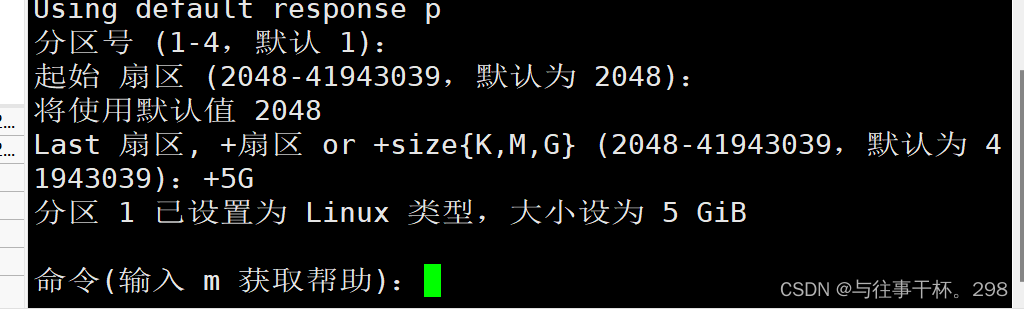
按w保存退出
1、创建好了分区,但是不能使用这些空间
2、要给分区创建文件系统:
文件系统的作用就是用来管理linux操作系统中的文件和目录。
1、数据的组织和存储,文件系统提供了组织数据的结构,能够把文件分为不同的目录。
2、数据的保护:文件系统可以通过权限控制是不同的用户对文件拥有不同的权限。
3、数据访问:文件系统可以提供对存储设备的访问接口,用户通过这个接口访问存储设备的数据。
4、数据管理:文件系统提供了文件或者目录的辅助,移动,删除,重命名。
高级功能:压索,快照,日志记录等等。
centos7以后默认使用的文件系统xfs 大日志分析系统,可以对海量信息进行分析和存储。适用于大型文件和高性能需求。
ext4 很少用
ext3 很少用
ext2 linux原生的文件系统,提高性能,提高稳定性
IFS: 也适用于大文件
NTFS: windows文件系统
IOS 9660: 适用于光盘的只读文件系统
NFS:共享存储文件系统。
创建文件系统的命令:两种方式mkfs -t xfs /dev/sdb1 回车即可
mkfs.xfs /dev/sdb5 回车即可
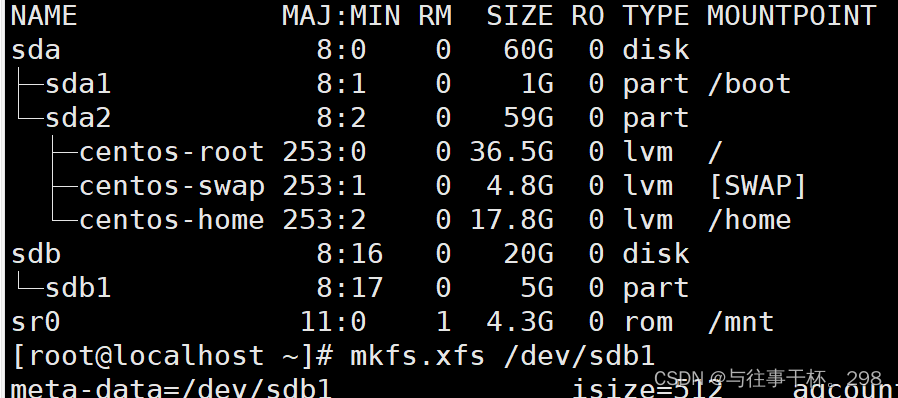
覆盖原有的文件系统:
mkfs。xfs -f
-f 表示强制
3、挂载 :硬件设备必须要和目录挂载形成一个映射才可以使用。
一个新的磁盘加入到系统之后,使用的过程:
1、刷新,也可以重启
2、分区
3、给分区创建文件系统
4、和目录进行挂载
5、挂载之后才可以正常使用
parprobe:重新读取分区表,更新内核的分区表信息。
虽然对硬盘的分区进行了修改,但是内核的缓存表没有更新,只需要强制刷新即可。

先在根目录下创建一个目录,然后再把这个分区挂载到这个目录里面去。
扩展分区的创建


我们的扩展分区就创建好了。

 我们的逻辑分区就创建好了。
我们的逻辑分区就创建好了。
第一个永久挂载
/etc/fstab 就是自动改在,永久挂载的配置文件。
defaults 表示权限,可以对挂载点权限进行控制。
默认所有权限(读写,磁盘配额)
rw/ro rw读写 ro只读
asyns/sync 同步写入还是异步写入。 sync同步 asyns异步
auto/noauto 自动挂载还是非自动挂载,默认就是自动 auto
remount 重新挂载。
第一个0 不备份
第二个0 在系统启动时不检查文件系统(加快启动速度)
 进入文本编辑器里面配置文件,我们说了,在命令行里面设置的挂载只是临时的,重启之后就没有了,但是在目录里面挂载配置文件,重启之后会自动挂载,永久生效。
进入文本编辑器里面配置文件,我们说了,在命令行里面设置的挂载只是临时的,重启之后就没有了,但是在目录里面挂载配置文件,重启之后会自动挂载,永久生效。
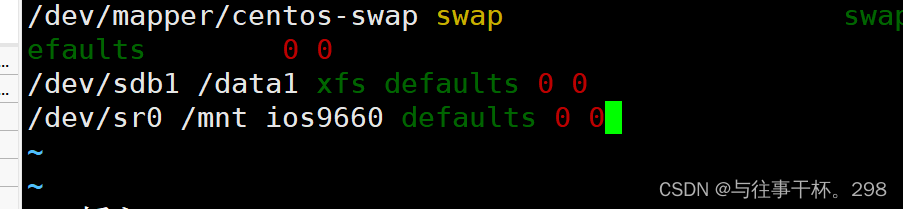
大于2T的情况 给GPT分区
gdisk
我们现在虚拟机创建一个4T的文件

这个时候我们不能再用fdisk这个命令了,fdisk只适用于小于2T的硬盘,大于2T的硬盘我们就用到gdisk这个命令了,这个和fdisk的操作一样。

第三个 swap 交换分区
内存和交换分区比一般是1:1.5 1:2
交换分区不是虚拟的空间,而是由真正的硬盘给出的空间。实体的分区。
我们先free -h看一下


到了这步我们按t把分区的类型改了

我们列出所有代码看一下哪一个是交换分区的

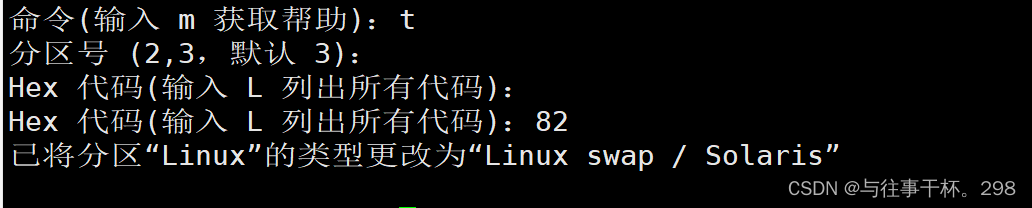
然后我们输入这个交换分区的代码,这个时候就已经更改成linux swap
然后我们查看一下

已经修改成功了
![]()
这个也要设置文件系统

这个时候我们就已经添加成功了。
同样我们也可以取消

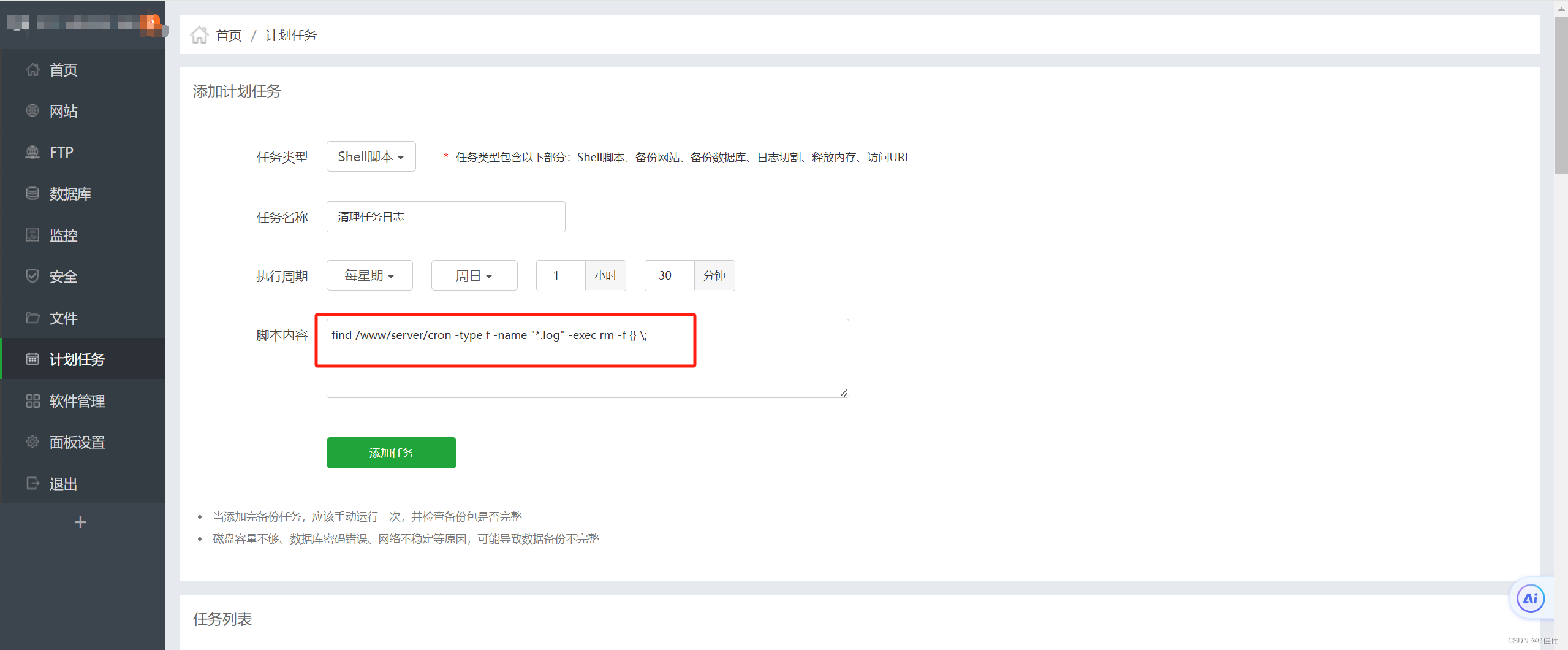
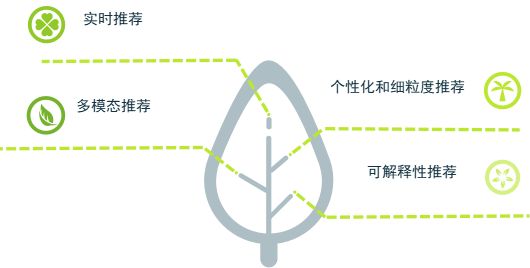
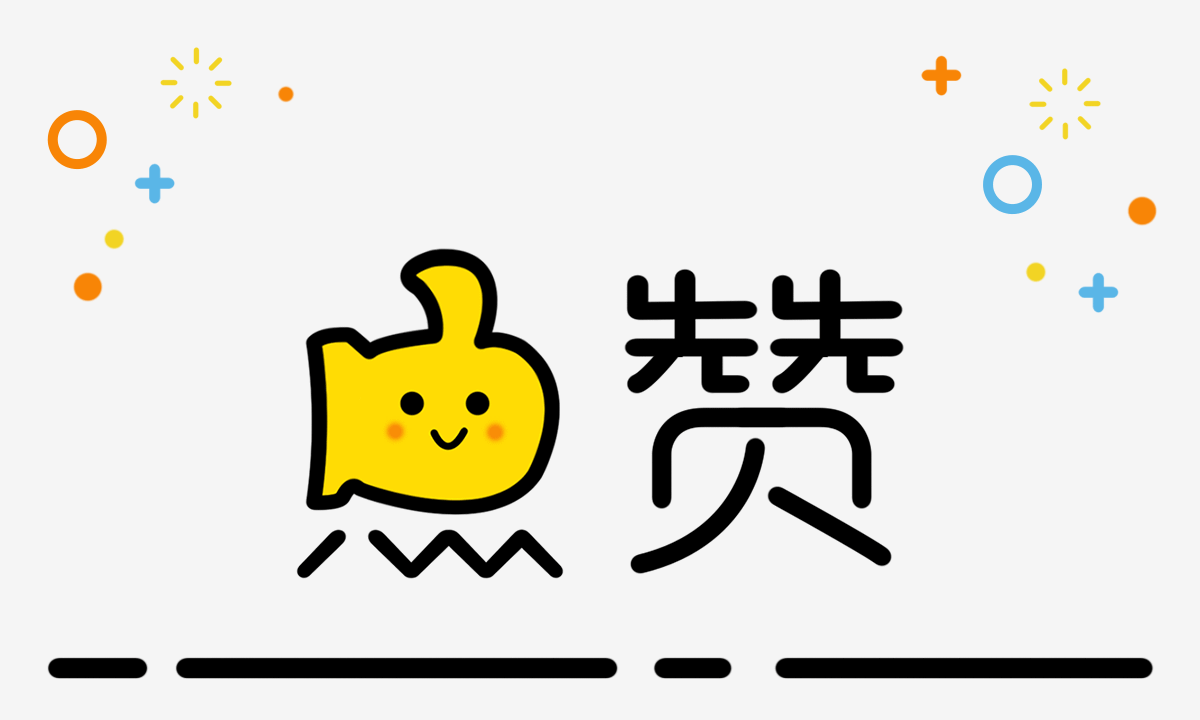
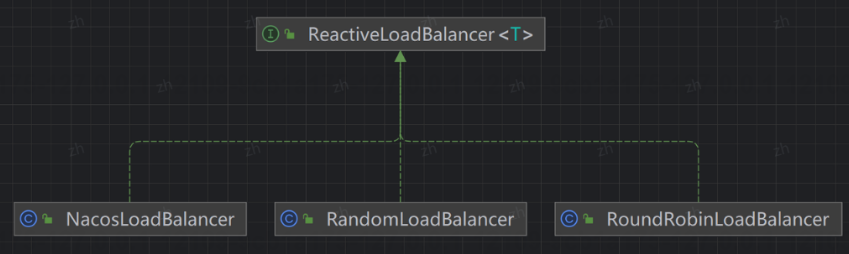
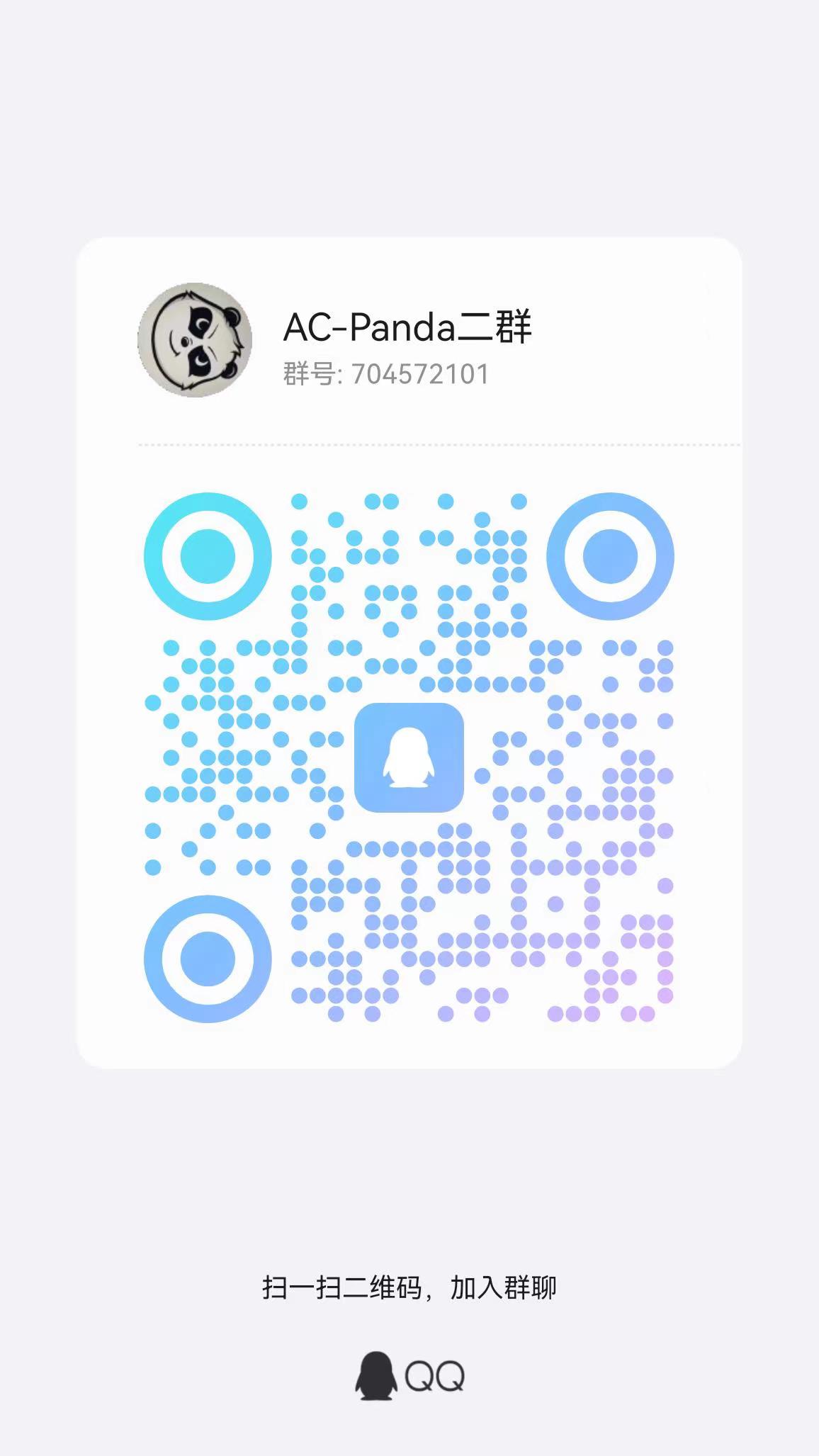
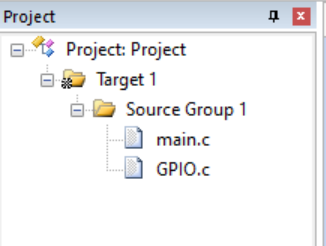


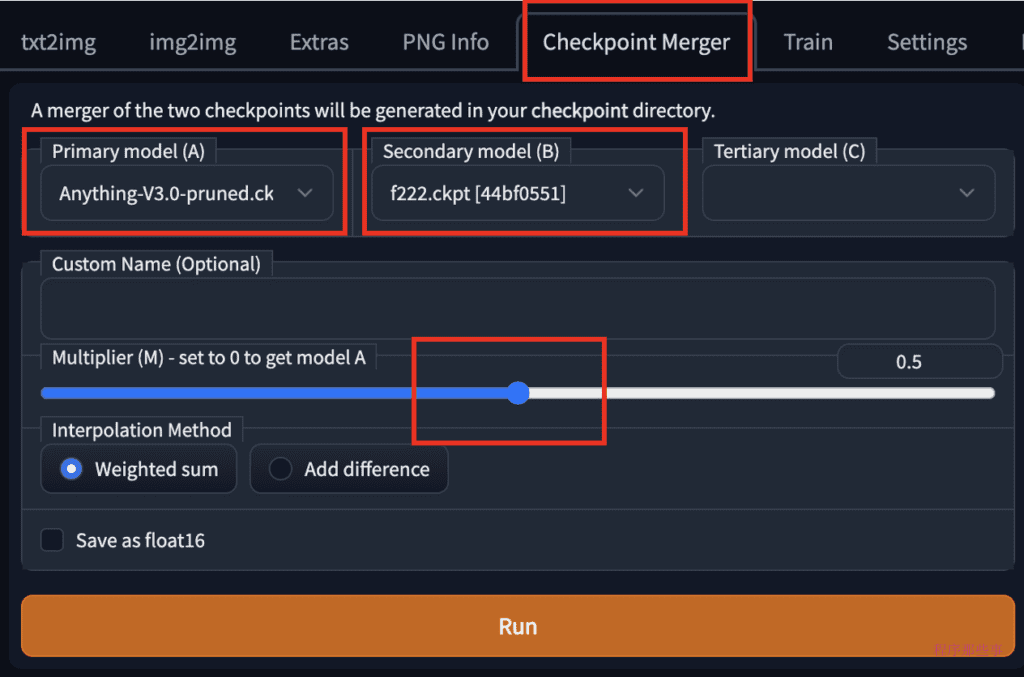
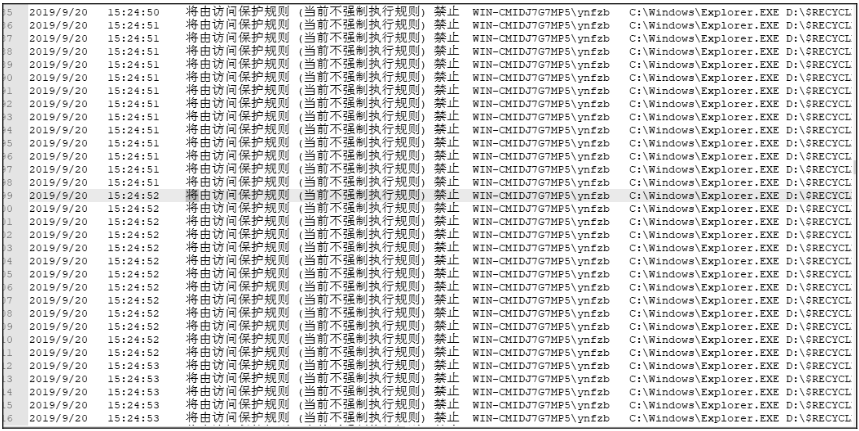
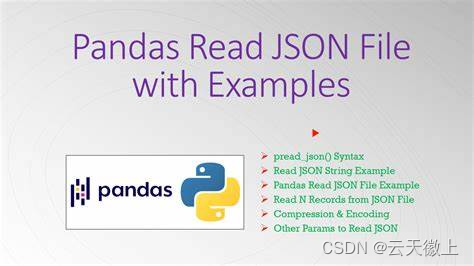
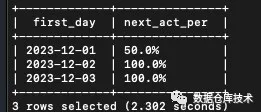

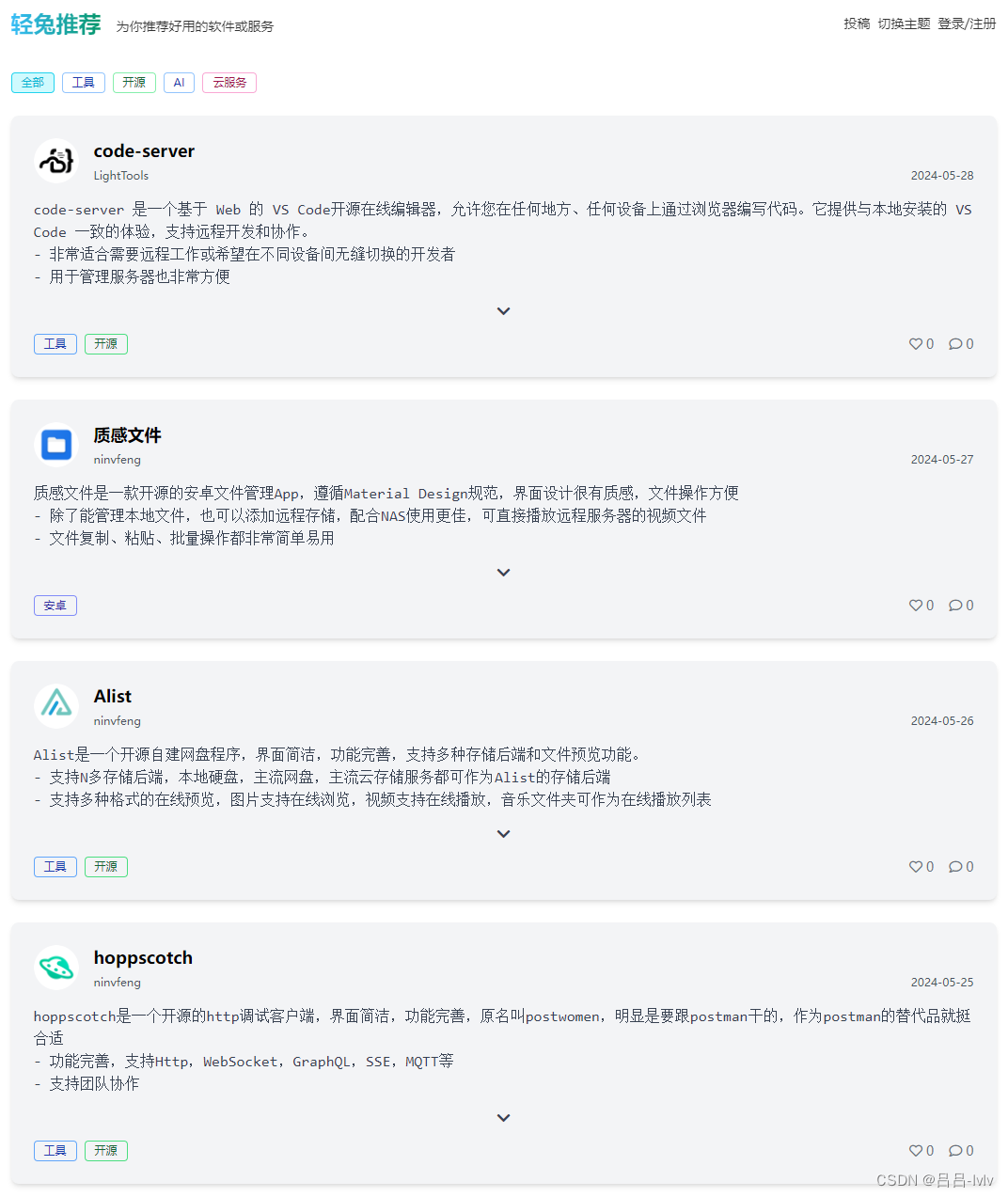
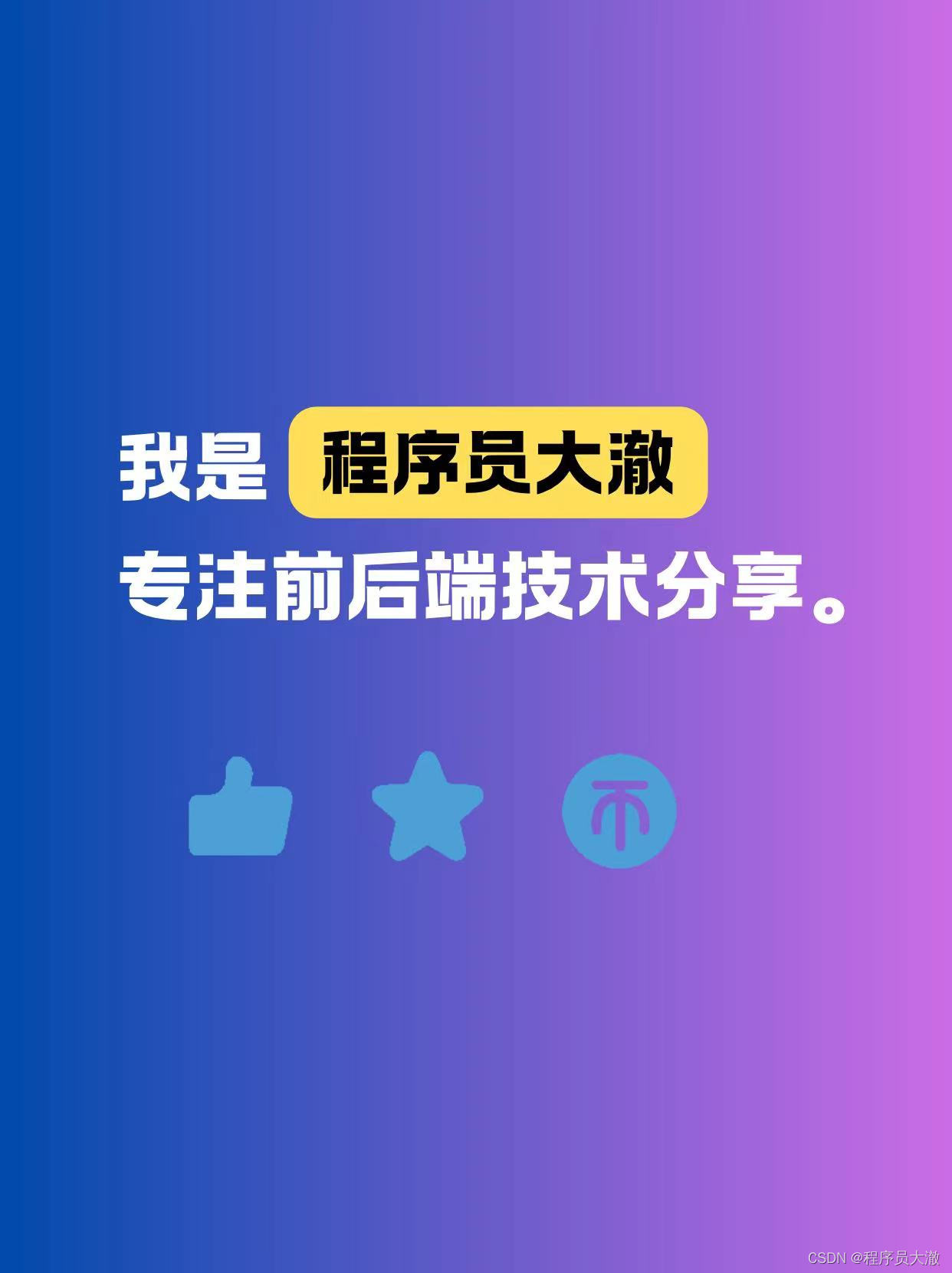

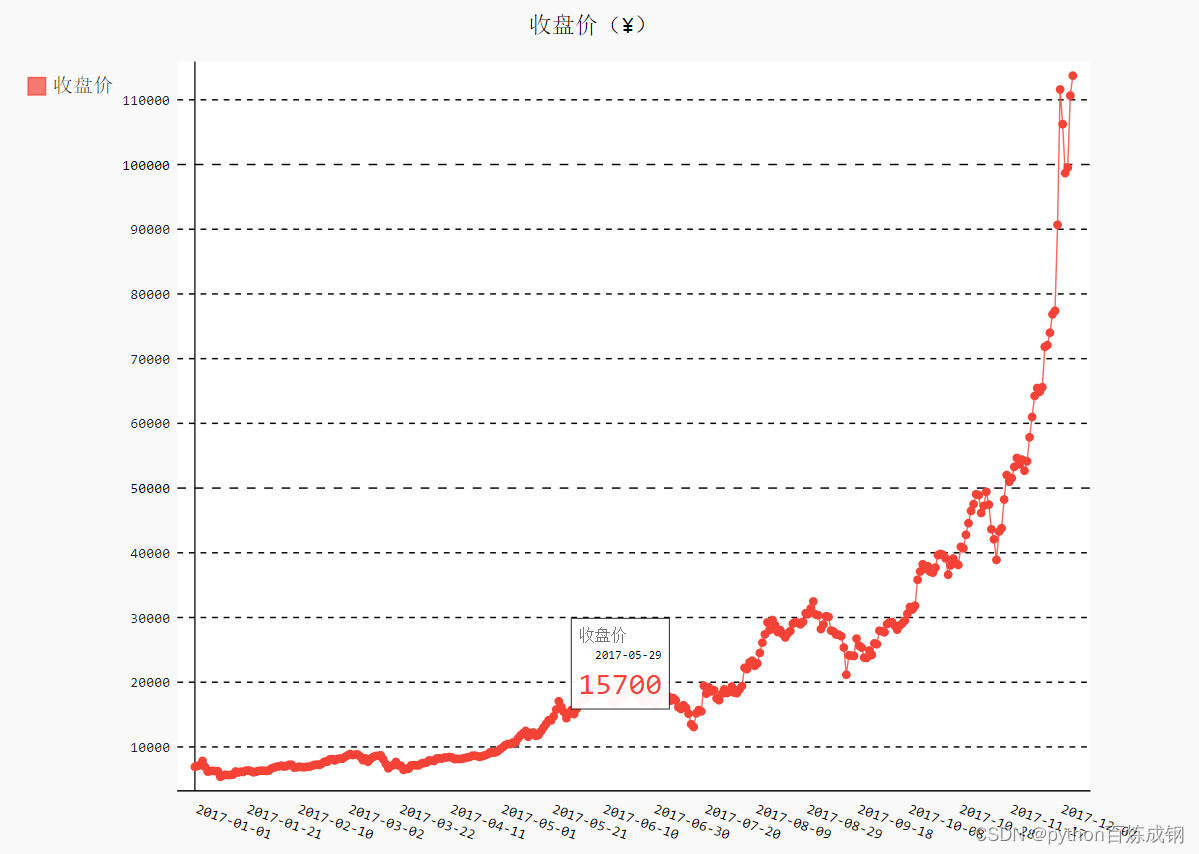
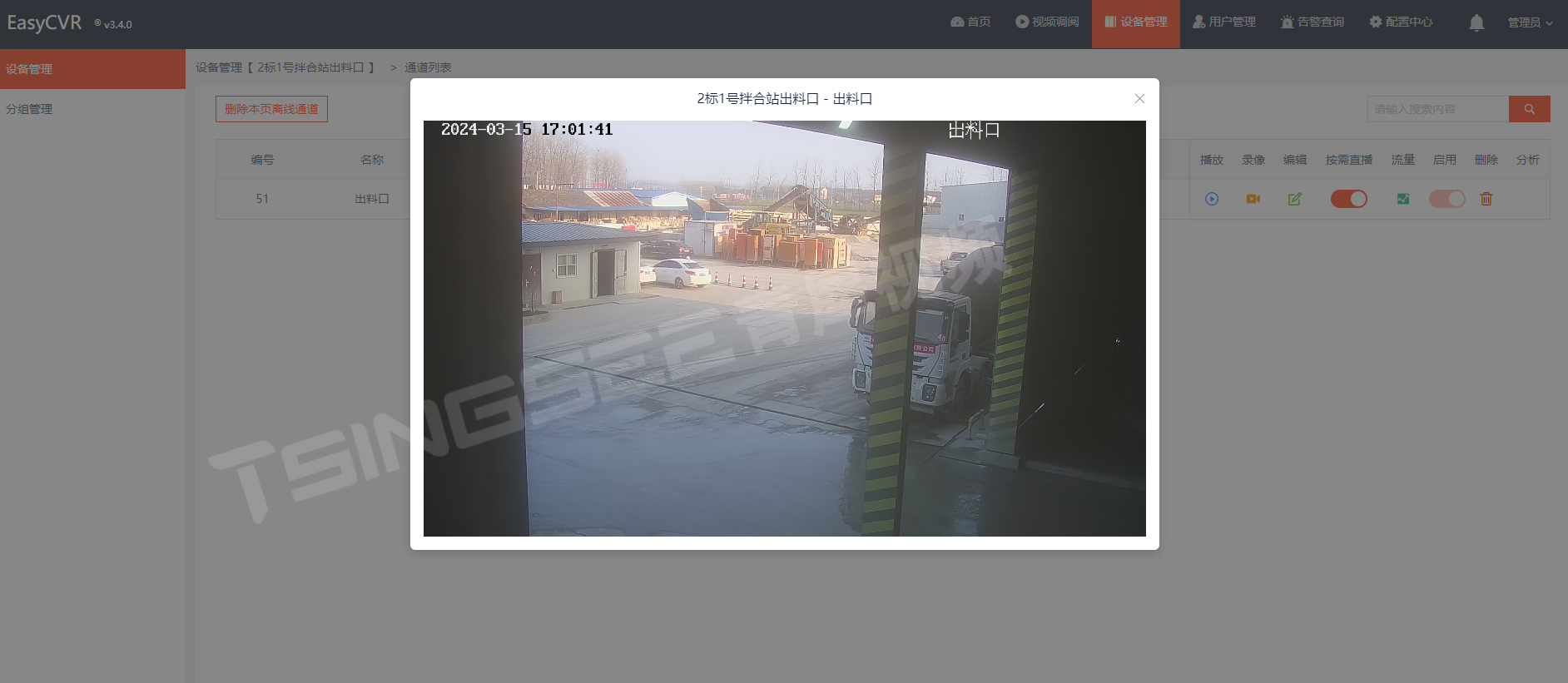
![[ARM-2D 专题] arm-2d项目简介](https://img-blog.csdnimg.cn/direct/f9444b11f27d48e8b518114db2d8850a.png)